Fonctionnalités ajoutées à “LUMIX Lab”
Les fonctionnalités suivantes ont été ajoutées à “LUMIX Lab” :
 Envoi des images de l'appareil photo vers un smartphone avec des commandes simples
Envoi des images de l'appareil photo vers un smartphone avec des commandes simples
 Diffusion en utilisant un smartphone
Diffusion en utilisant un smartphone
[Prise de vue à distance]
Vous pouvez utiliser le téléphone intelligent pour enregistrer à distance tout en regardant les images en direct depuis l’appareil photo.
Pour commencer :
 Connectez l’appareil photo à un smartphone par Bluetooth. (
Connectez l’appareil photo à un smartphone par Bluetooth. ( Se connecter à un smartphone (Connexion Bluetooth))
Se connecter à un smartphone (Connexion Bluetooth))
 Sur le téléphone intelligent, lancez “LUMIX Lab”.
Sur le téléphone intelligent, lancez “LUMIX Lab”.
-
Sélectionnez [Prise de vue à distance] sur l'écran [App. photo].
 Connectez-vous à l’appareil photo par Wi-Fi. Sélectionnez [Rejoindre] pour démarrer la connexion.
Connectez-vous à l’appareil photo par Wi-Fi. Sélectionnez [Rejoindre] pour démarrer la connexion.
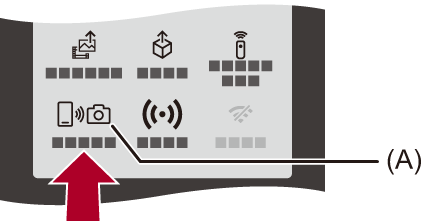
(A) [Prise de vue à distance]
-
Démarrez l’enregistrement.
 L’image enregistrée est sauvegardée dans l’appareil photo.
L’image enregistrée est sauvegardée dans l’appareil photo.
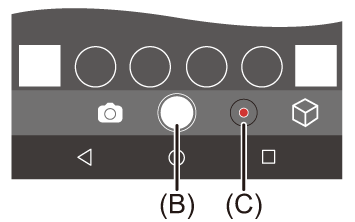
(B) Permet de prendre une photo
(C) Permet de démarrer/arrêter l’enregistrement vidéo
|
|
 Méthode de commande durant l’enregistrement à distance
Méthode de commande durant l’enregistrement à distance
Réglez soit l’appareil photo, soit le téléphone intelligent comme dispositif de commande prioritaire à utiliser durant l’enregistrement à distance.
Touchez [![]() ] sur l’écran d’enregistrement à distance “LUMIX Lab”.
] sur l’écran d’enregistrement à distance “LUMIX Lab”.
 L’icône change chaque fois que vous la touchez.
L’icône change chaque fois que vous la touchez.
![]() (Priorité à l’appareil photo)
(Priorité à l’appareil photo)
Les commandes sont possibles sur l’appareil photo ainsi que sur le téléphone intelligent.
 Les réglages de la molette de l’appareil photo, etc., ne peuvent pas être changés avec le téléphone intelligent.
Les réglages de la molette de l’appareil photo, etc., ne peuvent pas être changés avec le téléphone intelligent.
![]() (Priorité au smartphone)
(Priorité au smartphone)
Les commandes ne sont possibles que sur le téléphone intelligent.
 Les réglages de la molette de l’appareil photo, etc., peuvent être changés avec le téléphone intelligent.
Les réglages de la molette de l’appareil photo, etc., peuvent être changés avec le téléphone intelligent.
 Pour quitter l’enregistrement à distance, appuyez sur n’importe quelle touche de l’appareil photo pour allumer l’écran, et sélectionnez [Sort.].
Pour quitter l’enregistrement à distance, appuyez sur n’importe quelle touche de l’appareil photo pour allumer l’écran, et sélectionnez [Sort.].
 Le réglage par défaut est [
Le réglage par défaut est [![]() ] (priorité à l’appareil photo).
] (priorité à l’appareil photo).
[Déclencheur à distance]
Vous pouvez utiliser le téléphone intelligent comme déclencheur à distance.
Pour commencer :
 Connectez l’appareil photo à un smartphone par Bluetooth. (
Connectez l’appareil photo à un smartphone par Bluetooth. ( Se connecter à un smartphone (Connexion Bluetooth))
Se connecter à un smartphone (Connexion Bluetooth))
 Sur le téléphone intelligent, lancez “LUMIX Lab”.
Sur le téléphone intelligent, lancez “LUMIX Lab”.
-
Sélectionnez [Déclencheur à distance] sur l'écran [App. photo].
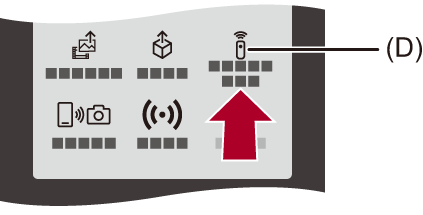
(D) [Déclencheur à distance]
-
Démarrez l’enregistrement.

![]()
Permet de démarrer/arrêter l’enregistrement vidéo
![]()
Permet de prendre une photo
 Enregistrement avec bulb
Enregistrement avec bulb
L’obturateur peut rester ouvert du début jusqu’à la fin de l’enregistrement, ce qui est pratique pour enregistrer un ciel étoilé ou un paysage nocturne.
Pour commencer :
 Réglez l'appareil photo sur le mode [M].
Réglez l'appareil photo sur le mode [M].
 Réglez la vitesse d’obturation de l'appareil photo sur [B] (Bulb).
Réglez la vitesse d’obturation de l'appareil photo sur [B] (Bulb).
-
Touchez [
 ] pour démarrer l'enregistrement (conservez le contact, ne retirez pas votre doigt).
] pour démarrer l'enregistrement (conservez le contact, ne retirez pas votre doigt).
-
Retirez votre doigt de [
 ] pour terminer l'enregistrement.
] pour terminer l'enregistrement.
 Faites glisser [
Faites glisser [![]() ] dans la direction [LOCK] pour bloquer le déclencheur et qu'il reste enfoncé durant l'enregistrement.
] dans la direction [LOCK] pour bloquer le déclencheur et qu'il reste enfoncé durant l'enregistrement.
(Remettez [![]() ] sur sa position d'origine ou appuyez sur le déclencheur de l'appareil photo pour terminer l'enregistrement)
] sur sa position d'origine ou appuyez sur le déclencheur de l'appareil photo pour terminer l'enregistrement)
 Durant l’enregistrement [B] (bulb), si la connexion Bluetooth est perdue, rétablissez une nouvelle fois la connexion Bluetooth, puis arrêtez l’enregistrement depuis le téléphone intelligent.
Durant l’enregistrement [B] (bulb), si la connexion Bluetooth est perdue, rétablissez une nouvelle fois la connexion Bluetooth, puis arrêtez l’enregistrement depuis le téléphone intelligent.
|
|
Envoi des images de l'appareil photo vers un smartphone avec des commandes simples
Vous pouvez transférer des photos vers un téléphone intelligent connecté par Bluetooth juste en appuyant sur [Q] durant la lecture.
Vous pouvez également utiliser le menu pour vous connecter facilement.
 Vous pouvez également effectuer la même action en appuyant sur la touche Fn où la fonction [Envoyer image (Smartphone)] est mémorisée.
Vous pouvez également effectuer la même action en appuyant sur la touche Fn où la fonction [Envoyer image (Smartphone)] est mémorisée.
Pour commencer :
 Installez “LUMIX Lab” sur votre téléphone intelligent.
Installez “LUMIX Lab” sur votre téléphone intelligent.
 Connectez l’appareil photo à un smartphone par Bluetooth. (
Connectez l’appareil photo à un smartphone par Bluetooth. ( Se connecter à un smartphone (Connexion Bluetooth))
Se connecter à un smartphone (Connexion Bluetooth))
 Appuyez sur [
Appuyez sur [ ] de l'appareil photo pour afficher l’écran de lecture.
] de l'appareil photo pour afficher l’écran de lecture.
Envoi d’une seule image
-
Appuyez sur

 pour sélectionner l’image.
pour sélectionner l’image.
-
Appuyez sur [Q].
-
Sélectionnez [Sélection simple].
 Pour changer les paramètres d'envoi des images, appuyez sur [DISP.].
Pour changer les paramètres d'envoi des images, appuyez sur [DISP.].
-
Sélectionnez [OK] sur le téléphone intelligent.
 Ceci permet de se connecter automatiquement en utilisant le Wi-Fi.
Ceci permet de se connecter automatiquement en utilisant le Wi-Fi.
Envoi de plusieurs images
-
Appuyez sur [Q].
-
Sélectionnez [Sélection multi.].
 Pour changer les paramètres d'envoi des images, appuyez sur [DISP.].
Pour changer les paramètres d'envoi des images, appuyez sur [DISP.].
-
Sélectionnez les images et puis transférez-les.

 : Permet de sélectionner des images
: Permet de sélectionner des images
 : Permet de valider/annuler
: Permet de valider/annuler
[DISP.] : Transfer
-
Sélectionnez [OK] sur le téléphone intelligent.
 Ceci permet de se connecter automatiquement en utilisant le Wi-Fi.
Ceci permet de se connecter automatiquement en utilisant le Wi-Fi.
 Utilisation du menu pour transférer facilement
Utilisation du menu pour transférer facilement

 [
[![]() ]
]  [
[![]() ]
]  [Bluetooth]
[Bluetooth]  [Envoyer image (Smartphone)]
[Envoyer image (Smartphone)]
Configuration : [Sélection simple]/[Sélection multi.]
 En cas de [Sélection simple], appuyez sur
En cas de [Sélection simple], appuyez sur 
 pour sélectionner l'image et puis appuyez sur
pour sélectionner l'image et puis appuyez sur  pour procéder.
pour procéder.
 En cas de [Sélection multi.], utilisez la même commande qu'avec “Envoi de plusieurs images”. (
En cas de [Sélection multi.], utilisez la même commande qu'avec “Envoi de plusieurs images”. ( Envoi de plusieurs images)
Envoi de plusieurs images)
|
– Vidéos [MOV], vidéos [Apple ProRes]
|
Diffusion en utilisant un smartphone
![]()
![]()
![]()
![]()
![]()
![]()
![]()
![]()
Utilisez l’application pour smartphone “LUMIX Lab” pour lancer la diffusion en Streaming. (Protocoles pris en charge : RTMP*/RTMPS)
-
Le protocole RTMP n’est plus pris en charge par les modèles de l’Europe et de l’Ukraine (DC-GH7E/DC-GH7LE/DC-GH7ME).

Pour commencer :
 Installez “LUMIX Lab” sur votre smartphone. (
Installez “LUMIX Lab” sur votre smartphone. ( Installation de “LUMIX Lab”)
Installation de “LUMIX Lab”)
 Connectez l’appareil photo à un smartphone par Bluetooth. (
Connectez l’appareil photo à un smartphone par Bluetooth. ( Se connecter à un smartphone (Connexion Bluetooth))
Se connecter à un smartphone (Connexion Bluetooth))
 (Pour utiliser un modem USB) Vérifiez que l’appareil photo et le téléphone intelligent ne sont pas branchés par USB.
(Pour utiliser un modem USB) Vérifiez que l’appareil photo et le téléphone intelligent ne sont pas branchés par USB.
-
Réglez le mode enregistrement de l’appareil photo sur [
 ].
].
 Réglez la molette de sélection du mode. (
Réglez la molette de sélection du mode. ( Sélection du mode d’enregistrement)
Sélection du mode d’enregistrement)
-
Sélectionnez la diffusion en streaming sur le téléphone intelligent.
-
Lancez “LUMIX Lab”.
-
Sélectionnez [Streaming en direct] sur l'écran d'accueil “LUMIX Lab”.
-
Sélectionnez une plateforme de diffusion en direct.
-
Effectuez les réglages précis de la diffusion.
 Les éléments de réglage dépendent de la sélection faite à l’étape 3. Suivez les instructions sur l’écran du téléphone intelligent pour effectuer les réglages.
Les éléments de réglage dépendent de la sélection faite à l’étape 3. Suivez les instructions sur l’écran du téléphone intelligent pour effectuer les réglages.
[Méthode de connexion] : Sélectionnez [Wi-Fi] ou [Connexion USB].
 Si vous sélectionnez [Wi-Fi], réglez le point d'accès sans fil auquel l’appareil photo se connectera pour diffuser en streaming.
Si vous sélectionnez [Wi-Fi], réglez le point d'accès sans fil auquel l’appareil photo se connectera pour diffuser en streaming.
[Qualité du streaming] : Permet de régler la qualité des images qui seront diffusées.
[Paramètres de confidentialité] : Permet de sélectionner un paramètre de vie privée.
[URL de diffusion] : Saisissez l’URL de diffusion acquise depuis le service de diffusion.
[Clé de diffusion] : Saisissez la clé de flux acquise depuis le service de diffusion.
-
Sélectionnez [Régler sur l’appareil photo].
 Les réglages seront envoyés depuis le téléphone intelligent vers l’appareil photo.
Les réglages seront envoyés depuis le téléphone intelligent vers l’appareil photo.
 La [Fonction Streaming] de l’appareil photo passe sur [ON] et [
La [Fonction Streaming] de l’appareil photo passe sur [ON] et [![]() ] s'affiche sur l’écran d’enregistrement.
] s'affiche sur l’écran d’enregistrement.
 (Pour utiliser le Wi-Fi) L’appareil photo se connecte par Wi-Fi au point d’accès.
(Pour utiliser le Wi-Fi) L’appareil photo se connecte par Wi-Fi au point d’accès.
-
(Pour utiliser un modem USB) Réglez la connexion du modem USB.
-
Branchez l’appareil photo et le téléphone intelligent à l’aide d’un câble de raccordement USB.

(A) Câble de raccordement USB (disponible dans le commerce)
-
Activez la fonction Modem USB sur le téléphone intelligent.
 Sélectionnez [Connexion USB] (pour les dispositifs Android) ou [Partage de connexion] (pour les dispositifs iOS) sur le téléphone intelligent.
Sélectionnez [Connexion USB] (pour les dispositifs Android) ou [Partage de connexion] (pour les dispositifs iOS) sur le téléphone intelligent.
 Si un message de confirmation apparait sur l’écran du téléphone intelligent demandant la permission d’activer l’accès par le dispositif connecté, donnez la permission. La connexion n’est pas effective avant que la permission soit donnée.
Si un message de confirmation apparait sur l’écran du téléphone intelligent demandant la permission d’activer l’accès par le dispositif connecté, donnez la permission. La connexion n’est pas effective avant que la permission soit donnée.
 Veuillez également consulter le manuel d’utilisation de votre téléphone intelligent.
Veuillez également consulter le manuel d’utilisation de votre téléphone intelligent.
-
Permet de lancer la diffusion.
 Sélectionnez [Démarrer le streaming] sur “LUMIX Lab”.
Sélectionnez [Démarrer le streaming] sur “LUMIX Lab”.
 [
[![]() ] s’affiche sur l’écran d’enregistrement de l’appareil photo.
] s’affiche sur l’écran d’enregistrement de l’appareil photo.
-
Permet d’arrêter la diffusion.
 Sélectionnez [Arrêter le streaming] sur “LUMIX Lab”.
Sélectionnez [Arrêter le streaming] sur “LUMIX Lab”.
-
Met fin à la fonction de diffusion.
 Si vous sélectionnez [Quitter le streaming] sur le “LUMIX Lab”, le [Fonction Streaming] de l’appareil photo sera réglé sur [OFF].
Si vous sélectionnez [Quitter le streaming] sur le “LUMIX Lab”, le [Fonction Streaming] de l’appareil photo sera réglé sur [OFF].
|
(
( |
